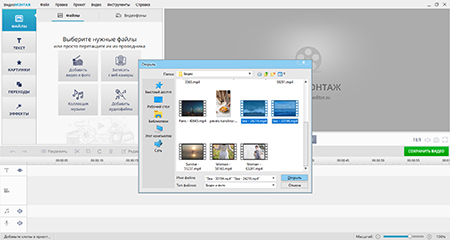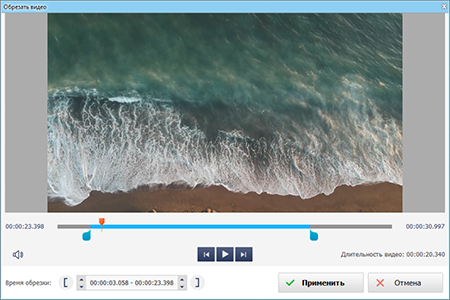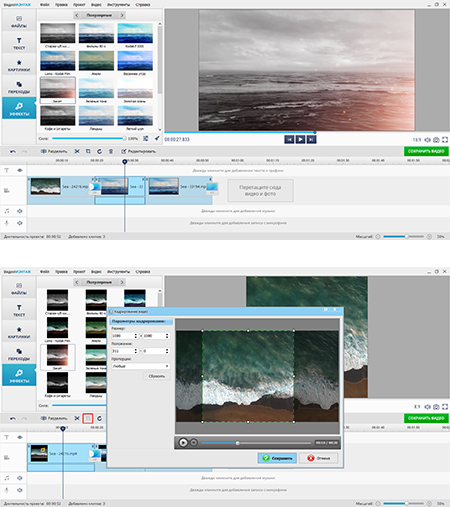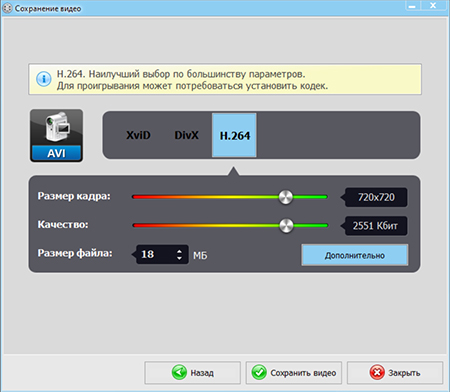Как обрезать видео или удалить ненужный фрагмент онлайн
1
Импортируйте ролик
Перетащите видеоклип в окно или нажмите кнопку «Добавить
файл». Вы можете использовать видеоролики любых форматов: MP4, AVI, MOV и др.
2
Обрежьте видео
Как выполняется обрезка видео онлайн? Выделите фрагмент и
кликните по ножницам. Можно стереть часть из середины видео, выделив ненужный момент и нажав
«Корзина».
3
Экспортируйте результат
Когда вы полностью закончите редактирование вашего
ролика, нажмите «Готово». После этого укажите, какой вариант
вывода вам наиболее всего подходит.
Альтернатива обрезки видео онлайн:
удобный видеоредактор на ПК
Онлайн-сервисы позволяют быстро, без водяного знака и без скачивания ПО
скорректировать длительность клипа. Но вы не сможете обрезать большое видео онлайн из-за ограничений по
размеру файла, а время обработки зависит от скорости интернет-соединения.
Чтобы снять ограничения веб-платформы, вы можете использовать приложение
на компьютер или ноутбук. Воспользуйтесь простой программой ВидеоМОНТАЖ, которая предлагает удобное меню на
русском языке и подходит начинающим пользователям.
Скачайте офлайн-версию видеоредактора
Скачать редактор
Обрезка длинного видеоклипа
У вас есть возможность загрузить в программу материал абсолютно любой продолжительности. Можно работать
с файлами большого размера.
Инструменты для монтажа
Обрезайте видео, нарезайте клип на части, разделяйте его и удаляйте лишнее, а также соединяйте несколько
файлов с помощью плавных переходов.
Коллекция встроенных эффектов
Вы сможете заменить однотонный фон, улучшить качество видеоряда, стабилизировать картинку, стилизовать
кадр под старину или любимый фильм.
Готовые профили экспорта
У вас будет возможность вывести видеоматериал в любом необходимом вам видеоформате или быстро сохранить
работу без конвертации.
Удобная работа с аудиодорожкой
Вы можете отключить оригинальный звук, добавить музыку или записать озвучку. Также софт содержит
встроенную коллекцию аудио.
Простой понятный интерфейс
Видеоредактор имеет логичный интерфейс на русском языке, который будет
полностью понятен даже начинающим пользователям.
Как обрезать видео
всего за 2 минуты?
Загрузите видео
Выделите участок
Сохраните результат
Как обрезать видео, удалить лишний фрагмент или разделить ролик на части
Перед началом обработки необходимо скачать редактор на ПК. Его можно
загрузить бесплатно и установить на все версии Windows. По завершении инсталляции запустите софт и следуйте
простой пошаговой инструкции:
Импортируйте видеофайл
Нажмите «Создать новый проект». Кликните по кнопке
«Добавить видео и
фото» или «Записать с веб-камеры». Можете перетащить видеоролик из проводника на
временную шкалу, соединить несколько отрывков.
Чтобы склеить несколько файлов с помощью плавных переходов,
перейдите в соответствующий раздел. Выберите анимацию и перетащите ее на стык клипов.
Обрежьте материал
Выделите нужный клип и кликните на значок ножниц.
Как обрезать видео?
Скорректируйте продолжительность с помощью ползунков и кликните «Применить».
Чтобы вырезать определённый фрагмент или разбить ролик на части,
поместите курсор в подходящее место и нажмите на надпись «Разделить».
Настройте видеоряд
На левой панели представлены инструменты, которые
позволят наложить
надпись или создать титры, разместить картинки, применить фильтры и эффекты. Вы также сможете настроить
размер клипа и подготовить его для социальных сетей. В верхней части интерфейса нажмите «Проект» —
«Пропорции проекта». Вы можете ввести параметры самостоятельно. Например, для Инстаграма установите:
1080
на 1080 (квадратный пост) или 1080 на 1920 (для сторис).
Выделите видеоматериал и нажмите «Редактировать». У
вас будет
возможность настроить громкость звука, скорость воспроизведения, яркость, контраст, насыщенность,
цветовой
тон картинки. Также можно применить комплексное улучшение или автоуровни и стабилизировать визуальный
ряд.
с той же простотой вы сможете выполнить
и другие задачи по созданию и обработке видео:
и другие задачи по созданию и обработке видео:
- Склейка нескольких фрагментов
- Кадрирование и удаление части кадра
- Сжатие ролика без потери качества
- Создание начальных и финальных титров
- Настройка музыкального сопровождения
- Экспорт результата без перекодирования
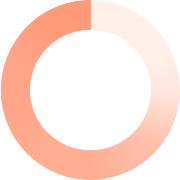
Извините, сервис перегружен запросами
Чтобы отредактировать файл, попробуйте программу ВидеоМОНТАЖ для Windows
Преимущества программы:
- Быстрое создание и редактирование видео
- Поддержка 20 форматов видео
- Переходы, титры и спецэффекты
- Запись DVD с интерактивным меню
- Стабилизатор изображения